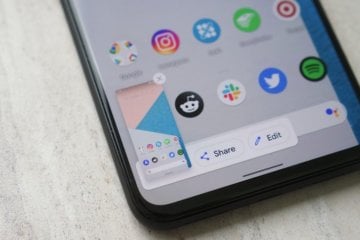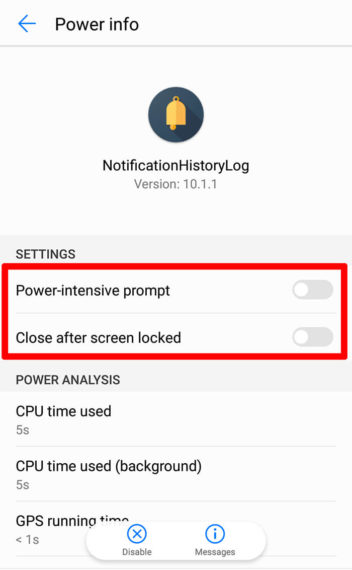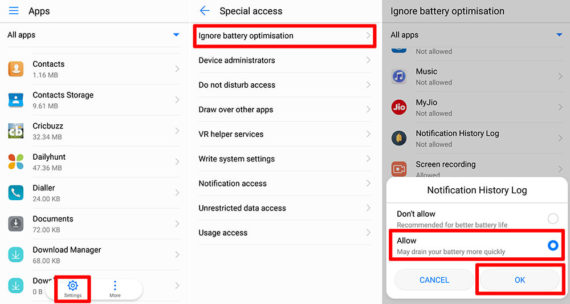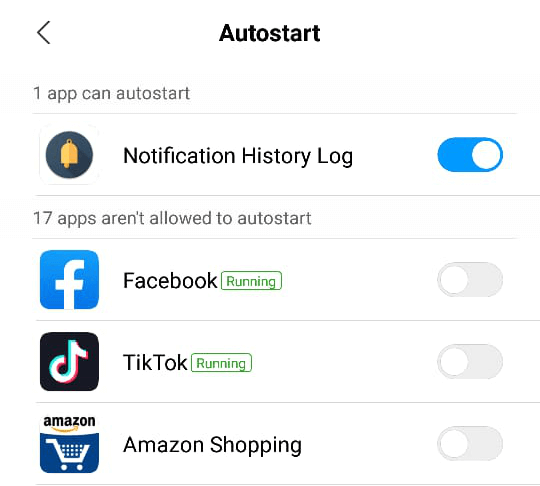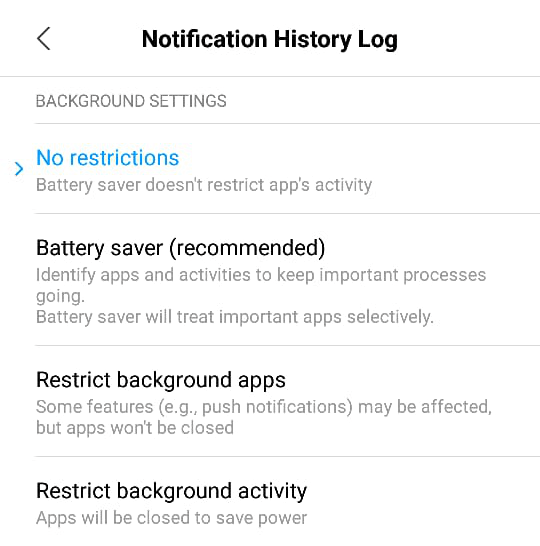как запретить удаление приложений на андроид
Лучшие программы для блокировки приложений на вашем смартфоне
Смартфоны в настоящее время содержат массу конфиденциальных данных. И даже если не брать во внимание личные переписки и фотографии, то можно вспомнить про банковские приложения, программы для заметок и так далее. Кроме того, когда мы передаем устройство ребенку, он может ненароком что-то удалить или купить. Поэтому дополнительно заблокировать смартфон было бы крайне полезно.
Закрываем доступ к смартфону!
AppLock — Первый среди равных
AppLock — это, пожалуй, самое популярное приложение для блокировки Android. Вы можете использовать его для защиты паролем любого конкретного приложения на вашем телефоне и предотвращения несанкционированного доступа. Более того, программа позволяет скрывать фотографии и видео из галереи и хранить их в отдельном хранилище. Кроме того, вы можете установить разные профили для блокировки отдельных приложений, добавить поддельную иконку для заблокированных приложений и включить распознавание отпечатков пальцев.
Norton App Lock — От создателей антивирусов
Norton — это довольно известное имя в области поставщиков антивирусных программ. Тем не менее, компания также предлагает и программы иного рода. Например, Norton App Lock абсолютно бесплатна, да к тому же не имеет встроенной рекламы и других «радостей» современных приложений. Вы можете заблокировать свои приложения с помощью ПИН-кода, биометрических сенсоров или шаблона разблокировки посредством росчерков. Защита фото и видео также присутствует.
Privacy AppLock – Ваш личный защитник
Privacy AppLock имеет весь уже упомянутый «джентльменский набор» опций по сокрытию приложений, так что повторять их не имеет смысла. Остановиться хотелось бы на отличительных особенностях программы. Например, на разблокировку приложений можно назначить функцию встряхивания. Или «запрятать» ее в отчет об ошибке по запуску программы, когда для получения доступа нужно совершить определенные действия в окне этой «ошибки». А еще тут нет надоедливой рекламы. Как нет ее и в нашей новостной группе в Телеграм. Обязательно подписывайтесь!
AppLock IvyMobile — Запутает все следы
AppLock от IvyMobile позволяет заблокировать практически все в вашем устройстве. В дополнение ко всем сторонним приложениям, он позволит вам защитить также контакты, галерею, настройки, электронную почту и так далее. Более того, для разблокировки можно также «перетасовать» клавиатуру для ввода. Скажем, вы можете поменять местами некоторые цифры, но отображаться они будут на старом месте. Зачем это нужно? Ну, например, эту опцию полезно включать в людных местах и тогда даже если злоумышленник и увидел, что вы ввели пароль, он его не узнает, так как запомнит не ту последовательность
Perfect AppLock — Почти идеал
Perfect AppLock позволяет защитить вообще все, что вам придет в голову: от приложений и настроек смартфона до работы модулей Wi-Fi, Bluetooth и возможности выходить в интернет. А еще тут есть опция по созданию фотографий посредством селфи-камеры смартфона в случае неверного ввода пароля. Таким образом вы сможете знать в лицо тех, кто пытался посягнуть на ваше устройство.
Новости, статьи и анонсы публикаций
Свободное общение и обсуждение материалов
Несмотря на то что я всегда относился с большим скепсисом к преимуществам единой экосистемы, пересев с Android на iOS, я на себе ощутил все преимущества этого явления. Одной из крутейших фишек, которую предлагает Apple, заключается в том, что iPhone и Mac, по сути, можно использовать как составные части единого целого. Я могу принять звонки, которые поступают мне на iPhone, у себя на компьютере и могу скопировать что-то на одном устройстве, а вставить на другом. На Android ничего такого никогда не было. Но усилиями сторонних разработчиков схожие функции появятся и здесь.
Ключевое преимущество мессенджеров, как ни странно, состоит не только в том, что они позволяют нам отправлять и получать сообщения в реальном времени и бесплатно, но и в возможности делиться медиафайлами. Если раньше для того, чтобы отправить фотографию или видеозапись, приходилось пользоваться либо файлообменником, либо электронной почтой, то теперь это можно сделать прямо в чате. Но вот проблема – тот же WhatsApp сильно сжимает файлы, и на выходе получаются совсем уж непригодные фотки и видео. Разбираемся, как решить эту проблему.
Не знаю, как у вас, а у меня скриншоты – это, пожалуй, самая многочисленная категория изображений в памяти смартфона. Так уж вышло, что практически все инструкции, касающиеся Android, требуют визуального подкрепления, чтобы тем, кто их читает, сразу было видно, на что нажимать в той или иной ситуации. А ведь случается, что нужно показать что-то кому-то из близких. Тогда бывает проще сделать снимок экрана, нежели кидать ссылку, а потом объяснять, куда именно нужно смотреть. Правда, для отправителя всегда было не очень удобно делиться скриншотами. Но теперь это в прошлом.
Как запретить Android автоматически убивать приложения в фоновом режиме [All OEMs]
Android OEM (Производитель оригинального оборудования) Huawei, Xiaomi, OnePlus, Samsung, Oppo, Vivo они буквально крутятся smartphones на ленивых телефонах. Вы когда-нибудь замечали, что ваши Android-приложения убивают в фоновом режиме и внезапно перестают работать? Я уверен, что вы, наверное, видели эту проблему в приложениях автоматизации, таких как журнал уведомлений, TaskerИспользуйте приложения и многое другое.
Знаете ли вы, почему эти приложения перестают работать на вашем устройстве, но продолжают работать без проблем на устройствах, работающих с Stock Android? Если вы не знаете, виноват производитель вашего устройства.
Google уже позаботился об ограничении фоновых сервисов и оптимизации использования батареи с Спящий режим, Но многие производители снова добавили несколько бессмысленных ограничений во имя выжимания дополнительной батареи. Эти ограничения включены по умолчанию для каждого загружаемого вами приложения, за исключением популярных приложений (которые находятся внутри белого списка), и пользователи не знают об этом.
А для разработчиков Android это был кошмар. Разработчики следуют правилам Google и показывают постоянное уведомление во время выполнения длинных задач в фоновом режиме. Но даже с постоянными уведомлениями OEM-производители убивают фоновые сервисы, потому что приложение не занесено в белый список.
Одно из наших приложений Журнал истории уведомлений Это также серьезно затронуто из-за различных ограничений, наложенных различными производителями Android. Хуже всего то, что у каждого OEM есть разные реализации, и нет доступных официальных API-интерфейсов, которые могли бы попросить пользователей внести в белый список наше приложение.
Так как многие пользователи и разработчики ищут решение для запретить Android убивать приложения на заднем плане. Мы решили написать это руководство, чтобы помочь пользователям, разработчикам и нашим пользователям журнала истории уведомлений.
Предотвратить автоматическое удаление приложений на вашем смартфоне Android
Для удобства мы взяли приложение «Журнал истории уведомлений» в качестве имени приложения, и мы подробно объясним шаги для внесения в белый список всех популярных OEM-производителей, которые меняются. smartphones Для ленивцев Если вы не можете найти своего OEM в списке, выберите «Другие» для общих шагов.
Выберите своего производителя
Huawei
Компания Huawei известна своими нарушениями функций приложений, и разработчики будут часто получать отчеты от пользователей Huawei. Мы не исключение. Более 50% электронных писем и 1-звездочных обзоров мы получаем от устройств Huawei. К сожалению, в EMUI не было прямого решения для истории уведомлений белого списка или любого другого приложения.
EMUI 9Huawei добавил новое приложение под названием PowerGenie который удалит все приложения, если он не внесен в белый список в приложении PowerGenie. К сожалению, PowerGenie не имеет опций настройки, доступных для добавления в белый список других приложений, и вы также можете полностью удалить / отключить PowerGenie.
Это означает, что невозможно решить проблему правильно в EMUI 9. Тем не менее, рекомендуется попробовать общие шаги для временного решения проблемы.
Если вы обнаружите, что журнал истории уведомлений или любое другое приложение перестало работать на вашем устройстве Huawei, выполните следующие действия, чтобы внести изменения в настройки телефона:
Note: Вы не можете найти все опции, указанные ниже, на вашем мобильном устройстве. Вы можете спокойно их игнорировать, если они недоступны на вашем мобильном устройстве Huawei.
Изменить 1:
Изменить 2:
Изменить 3:
Изменить 4:
Для пользователей журнала истории уведомлений, после внесения вышеуказанных изменений, перейдите на поиск неисправностей экран в приложении Журнал истории уведомлений и нажмите Разрешить разрешение кнопка. Теперь отключите разрешение доступа к уведомлениям и включите его снова через минуту.
Samsung
На последних флагманских устройствах Samsung появилась новая функция Спальные приложения добавлено Приложения, включенные в этот список «Спящих приложений», никогда не будут работать в фоновом режиме, никогда не будут получать обновления и даже не смогут отображать уведомления. Сначала необходимо убедиться, что журнал истории уведомлений (или любое другое приложение, которое вы выберете) не добавлен в «Спящие приложения».
Чтобы предотвратить автоматическое удаление приложений, внесите следующие изменения в свое устройство Samsung:
Изменить 1:
Изменить 2:
У самсунг Galaxy S8, есть еще одна функция под названием Монитор питания приложения которые поддерживают спящие приложения, когда они не используются в течение 3 дней подряд. Но будет много приложений, которые работают в фоновом режиме для синхронизации данных, мониторинга уведомлений, сигналов тревоги и т. д., которые не будут открываться каждый день, но все равно будут работать. В этом случае вам нужно отключить приложение Power Monitor как объяснено ниже.
Изменить 3:
На других устройствах Samsung выполните следующие действия, чтобы отключить оптимизацию аккумулятора:
Изменить 4:
В предыдущих версиях на устройствах Samsung необходимо отключить режимы энергосбережения следующим образом:
Для пользователей журнала истории уведомлений, после внесения вышеуказанных изменений, перейдите на поиск неисправностей экран в приложении Журнал истории уведомлений и нажмите Разрешить разрешение кнопка. Теперь отключите разрешение доступа к уведомлениям и включите его снова через минуту.
OnePlus
OnePlus очень популярен благодаря своему удивительному пользовательскому интерфейсу и функциям ОС Oxygen. Но что касается оптимизации батареи, у нее есть свои ограничения и недостатки. Как пользователь, вам нужно внести некоторые изменения в настройки вашего телефона, чтобы OnePlus не удалял приложения, работающие в фоновом режиме.
Вот наиболее распространенные изменения, которые необходимо внести для предотвращения автоматического удаления приложений:
Изменить 1:
Из-за ошибки в Oxygen OS OnePlus может отменить это изменение случайным образом в любое время. Таким образом, вы должны быть бдительными и изменить его обратно на «Не оптимизировать», если позже он вернется к значению по умолчанию.
Быстрое решение, чтобы предотвратить эту проблему:
Как только вы заблокируете приложение, оно продолжит работать в фоновом режиме, и настройки оптимизации батареи никогда не изменятся на настройки по умолчанию.
Изменить 2:
На некоторых моделях OnePlus необходимо убедиться, что Автоматический запуск приложений включен для вашего приложения. Для этого:
Изменить 3:
Если вы все еще сталкиваетесь со случайным удалением фоновых служб приложения, попробуйте внести следующие изменения:
Для пользователей журнала истории уведомлений, после внесения вышеуказанных изменений, перейдите на поиск неисправностей экран в приложении Журнал истории уведомлений и нажмите Разрешить разрешение кнопка. Теперь отключите разрешение доступа к уведомлениям и включите его снова через минуту.
На некоторых устройствах Asus Приложение Power Master Он был предварительно установлен, что автоматически удалит фоновые задачи при выключенном экране телефона, а также предотвратит их перезапуск. Чтобы ваше устройство Asus никогда не удаляло приложения, работающие в фоновом режиме, необходимо внести в устройство следующие изменения:
Nokia
Мало Nokia smartphones прийти с Экономия энергии предустановленное приложение, которое отвечает за удаление приложений, работающих в фоновом режиме. К сожалению, для устранения этой проблемы на устройствах Nokia доступен только один обходной путь:
Note: Приложение Power Saver может быть перезапущено в любое время, и вам может потребоваться принудительная остановка каждый раз, когда вы замечаете, что используемые вами приложения начинают плохо себя вести.
Для пользователей журнала истории уведомлений, после внесения вышеуказанных изменений, перейдите на поиск неисправностей экран в приложении Журнал истории уведомлений и нажмите Разрешить разрешение кнопка. Теперь отключите разрешение доступа к уведомлениям и включите его снова через минуту.
Lenovo
Мобильные телефоны Lenovo редко удаляют приложения в фоновом режиме, но мало устройств Lenovo, которые мгновенно убивают целые процессы приложений, когда вы уходите от запуска приложений. Вот быстрое решение для пользователей Lenovo:
Изменить 1:
Изменить 2:
Для пользователей журнала истории уведомлений, после внесения вышеуказанных изменений, перейдите на поиск неисправностей экран в приложении Журнал истории уведомлений и нажмите Разрешить разрешение кнопка. Теперь отключите разрешение доступа к уведомлениям и включите его снова через минуту.
Xiaomi
MIUI от Xiaomi был любим 50% пользователей Android, а остальные просто ненавидят его. Я уверен, что 100% разработчиков ненавидят MIUI за его плохие API, документацию и отслеживание ошибок. Для записи истории уведомлений мы полностью исключили все телефоны Xiaomi (кроме серии Mi A) из списка совместимых устройств.
К сожалению для разработчиков, нет доступных API для запроса пользователей на внесение изменений или проверку информации о конфигурации пользователя. К счастью для пользователей, они могут (много) изменить настройки своего телефона, чтобы MIUI не удалял приложения, работающие в фоновом режиме:
Изменить 1:
Изменить 2:
Изменить 3:
Изменить 3:
Изменить 4:
Изменить 5:
Изменить 6:
премия: При нажатии кнопки последних приложений в нижней части экрана перетащите предварительный просмотр приложения вниз, чтобы закрепить его. Когда вы это сделаете, приложение не будет удалено при удалении последних приложений, а фоновый процесс приложения будет работать бесконечно.
Pixel, Nexus и другие стоковые Android-устройства
Устройства, работающие на стоковой Android, редко замечают, что приложения уходят в фоновом режиме. Сначала вы должны убедиться, что вы не используете какое-либо приложение для повышения скорости или очистки памяти. Если вы используете похожие приложения, которые утверждают, что улучшают скорость вашего устройства, немедленно удалите их. Они не будут работать как обещано, а иногда даже замедляют работу вашего устройства.
На устройствах с Android Pie или выше убедитесь, что у вас НЕТ Фоновые ограничения, случайно включенные для регистрации истории уведомлений (или любого приложения, которое вы выбираете). Вы можете проверить это по телефону конфигурации > приложений > Журнал уведомлений (или любое другое приложение по вашему выбору)> передовой > аккумулятор > Фоновые ограничения,
Если все не работает, но проблема не устранена, попробуйте отключить оптимизацию батареи, как показано ниже:
Для пользователей журнала истории уведомлений, после внесения вышеуказанных изменений, перейдите на поиск неисправностей экран в приложении Журнал истории уведомлений и нажмите Разрешить разрешение кнопка. Теперь отключите разрешение доступа к уведомлениям и включите его снова через минуту.
заключение
Из-за тысяч устройств Android на рынке и десятков OEM-производителей невозможно выполнить один шаг, чтобы запретить Android убивать приложения в фоновом режиме, И хуже всего то, что даже устройства одного производителя поставляются с разными настройками и опциями. Я хочу, чтобы Google решил эту проблему фрагментации на Android и упростил ее, как iOS.
Как пользователь, все, что вам нужно сделать, это проверить изменения, которые я упомянул выше для вашего устройства, и посмотреть, предотвращает ли оно удаление приложений в фоновом режиме. Поскольку каждое устройство оснащено различными функциями и параметрами, на вашем мобильном устройстве могут отсутствовать некоторые предыдущие настройки. В этом случае вы можете либо проигнорировать его, либо проверить, доступны ли аналогичные термины в ваших настройках.
Как защитить приложение от удаления на андроид
Защита приложений на Андроид
AppLock — популярное для блокировки Android, которое предпочитает множество пользователей. Вы можете использовать его для защиты паролем любого конкретного приложения на своем телефоне и предотвращения несанкционированного доступа. Это позволяет скрыть фотографии и видеоролики из галереи и сохранить их в приватном хранилище.
После его установки для блокировки Android вам необходимо создать блокировку главного шаблона и использовать его каждый раз, когда вы получаете доступ к приложению. Вы даже можете скрыть значок приложения из списка, чтобы злоумышленники не могли легко получить к нему доступ.
Norton — это большое имя в области поставщиков антивирусных программ. Тем не менее, компания также предлагает бесплатный Android-приложение. Вы можете заблокировать свои программы с помощью PIN-кода или шаблона или сканера отпечатков пальцев. Помимо защиты ваших приложений, вы также можете защитить фотографии, предотвратить удаление и захватить изображения злоумышленников.
Norton App Lock предоставляет список рекомендаций, где он предлагает приложения, которые вы должны заблокировать. Он отличается множеством функций. Но он все равно может быть подходящим выбором и делает свою работу достаточно хорошо.
AppLock-Fingerprint Unlock от Cheetah Mobile — это легкий блокиратор приложений для Android, который позволяет вам использовать датчик отпечатков пальцев для блокировки доступа. Вы также можете использовать шаблон или создать цифровой PIN-код для блокировки приложения телефона. Помимо стандартных блокировок, вы также можете использовать его для блокировки Wi-Fi, Bluetooth, входящих вызовов и настроек телефона.
Privacy Knight — одино из лучших приложений для Android, который охватывает некоторые отличные функции для защиты ваших программ. Оно не содержит рекламы и не содержит никаких покупок в приложении. Оно предоставляет вам различные способы блокировки.
AppLock — Fingerprint — достойное приложение для Android-блокировки, которое имеет удобный интерфейс. Вы можете защитить свои программы с помощью PIN-кода, шаблона или сканера отпечатков пальцев. Существуют опции для блокировки экрана и вращения, где вы можете добавлять приложения для блокировки подсветки экрана и вращения экрана.
Можете создавать разные пароли для каждого заблокированного приложения, а также добавлять фальшивый значок в заблокированные программы.
AppLock от IvyMobile позволяет вам блокировать практически всего на вашем устройстве. Помимо всех сторонних программ, вы сможете защитить свои контакты, галерею, настройки, электронную почту и т. д.
Вы можете использовать PIN-код или блокировку шаблонов для защиты своих приложений. Он имеет возможность скрывать шаблон, рисовать или использовать перетасованную клавиатуру.
Perfect AppLock позволяет защитить любое приложение на вашем устройстве с помощью PIN-кода, шаблона или пароля жестов. Помимо сторонних программ вы можете заблокировать свой Wi-Fi, Bluetooth и данные в Интернете. Он имеет функцию «Фильтр экрана», в которой можете управлять яркостью экрана отдельных программ и блокировкой вращения для предотвращения нежелательного поворота экрана.
Согласитесь, постоянно использовать пароль для разблокировки смартфона не всегда удобно. К счастью, избегая этой меры предосторожности важный контент по-прежнему можно обезопасить от постороннего вмешательство. На списки вызовов, галерею или любые другие приложения и файлы можно наложить пароль. О том, как это сделать, читайте далее.
AppLock
AppLock – это инструмент, который позволяет запаролить любое приложение на вашем Android устройстве. Также ограничить доступ можно к настройкам и разным процессам. Все что вам необходимо – это скачать AppLock с Гугл Плей. Установить приложение на свой девайс. Выбрать пароль и указать адрес электронной почты для восстановления. После этого вы увидите список всех установленных на вашем Андроиде приложений. Выбираем нужное приложение и ограничиваем к нему доступ при помощи пароля. Помимо этого вы также можете поменять экран аутентификации.
Smart App Protector
А это прокачанная вариация на тему предыдущего приложения. Помимо ограничения доступа вы также можете мониторить тех пользователей, которые пытаются получить доступ к запароленному контенту. Для этого Smart App Protector использует переднюю камеру, и как только кто-то вводит неправильный пароль, приложение делает его снимок.
Скачать apk Smart App Protector
Perfect App Protector
А это инструмент отличается от первого тем, что может скрывать запароленные приложения, обладает администаративными правами (другие пользователи не могут его удалить, пока фича активирована), фейковым сканером отпечатков пальцев и поддельными уведомлениями об ошибках. Последние две особенности направлены на то, чтобы сбить взломщика с толку и не дать ему добраться до вашего контента.
Vis >В отличие от вышеупомянутых аналогов работа Visidon Applock основана на технологии распознавания лиц. Если же приложение не узнает владельца, то в этом случае можно воспользоваться указанным ранее паролем. Чтобы избежать подобной ситуации, необходимо загрузить в Visidon Applock сразу несколько своих фото. Инструмент также можно наделить административными правами, благодаря чему удалить его будет крайне сложно.
Smart Lock
Smart Lock – это надежная защита не только приложений, но и отдельных файлов и папок. Всего в Smart Lock три вкладки: приложения, медиа и контакты, правда, последняя пока не активна, но разработчики обещают в скором времени это исправить.
В Android довольно гибкая система разрешений: при установке приложение запрашивает у операционной системы доступ к необходимым ему возможностям устройства. Правда, на этом этапе у пользователя всего два варианта действий: согласиться с условиями и установить приложение или отказаться и не устанавливать. В дальнейшем приложениям можно запретить выводить уведомления, если они злоупотребляют этой функцией, и на этом стандартные возможности управлять разрешениями заканчиваются. Остаются только нестандартные.
Для более гибкой настройки разрешений можно использовать скрытую функцию Android под названием AppOps. Доступ к ней осуществляет с помощью одноименного приложения из Google Play. Оно совместимо с устройствами на Android 4.3 и 4.4, root-доступ ему не требуется. Фактически, это просто ярлык, который открывает настройки разрешений.
В AppOps показан список всех установленных приложений и предоставленные им разрешения. При желании любое из разрешений можно отозвать: для этого нажмите на переключатель, чтобы он перешел в позицию OFF и стал серым.
Зачем Яндекс.Диску столько разрешений, которые все равно он никогда не использует? Отключаем. Но еще хуже, когда приложения используют разрешения, которые им не нужны: определяют местоположение, читают буфер обмена, обращаются к списку контактов и тому подобное. Это расходует процессорное время и негативно сказывается на времени автономной работы устройства. Отключаем.
В настройках брандмауэра Avast! указываете, каким приложениям разрешено использовать интернет Wi-Fi, 3G и GPRS, все остальные соединения будут запрещены.
Вы делитесь с кем-то смартфоном или передаете его своему ребенку? Если это так, вы можете заблокировать установку новых приложений на Android, чтобы никто, кроме вас, не мог устанавливать новые игры или программы. Вот как это сделать.
Блокирование установки новых приложений полезно, когда мы даем телефону ребенку играть. Бывает, что в нашем случае ребенок устанавливает нежелательные приложения из Play Маркета или — что еще хуже — покупайте платные игры. Это можно заблокировать с помощью специального приложения.
Недавно мы показали, как заблокировать установку и удаление приложений на iPhone и iPad. В устройствах Apple это просто, потому что эта функция встроена в опции ограничений. У Android, к сожалению, нет этой опции, но вы можете использовать другой способ блокировки установки новых приложений.
Шаг 1. Загрузите приложение Smart AppLock.
На смартфонах Android вы можете устанавливать приложения двумя способами — используя Play Store, а также вручную используя файл APK с установщиком выбранной игры или приложения. Оба этих метода можно легко заблокировать паролем с помощью приложения Smart AppLock.
Загрузите Smart AppLock из Play Маркета
Однако мы будем использовать Smart AppLock для блокировки служб, необходимых для установки новых приложений, чтобы никто, не знающий PIN-код, не смог установить что-либо на нашем телефоне.
Шаг 2. Настройте блокировку приложения в приложении Smart Lock
После первого включения нам будет предложено создать PIN-код, который мы хотим заблокировать доступ к различным функциям телефона. Создайте PIN-код, дважды введя его и подтвердив птицей в нижнем правом углу.
В списке вы найдете все свои приложения на своем телефоне. Чтобы заблокировать возможность установки новых приложений, выберите следующие элементы:
Выбор этих двух вариантов сделать это без PIN-кода не будет в состоянии получить доступ к Play Маркет (так что вы не можете устанавливать приложения), и вы не можете установить файл приложения APK (вам будет предложено ввести PIN-код).
Появится новое окно, в котором вы можете активировать альтернативные варианты блокировки различных функций на вашем телефоне. В списке вы найдете опцию с именем «Новая автоматическая блокировка приложения» (полное название части не подходит) со значком Play Маркета. Проверьте этот параметр.
С этого момента включена дополнительная блокировка, а это означает, что даже если кто-то переопределит безопасность и установит что-то на нашем телефоне, такое приложение будет автоматически заблокировано PIN-кодом, и оно не сможет быть активировано.
Шаг 3. Убедитесь, что приложение Smart AppLock не закрыто функциями экономии заряда аккумулятора на вашем смартфоне
В комментариях к приложению Smart AppLock вы часто можете найти негативные отзывы, в которых пользователи утверждают, что блокировка работает только 15 секунд, а затем отключается. Чаще всего они являются владельцами смартфонов и планшетов Huawei. Это вполне логично, и из этого следует, что Устройства Huawei обладают функцией агрессивной экономии батареи, убивая приложения, работающие в фоновом режиме. Короче говоря, через некоторое время система просто отключает приложение Smart AppLock и, следовательно, любые его блокировки для экономии времени автономной работы.
Чтобы защитить себя от этого, пометьте приложение Smart AppLock как важное, которое не должно закрываться энергосберегающими функциями. В смартфонах Huawei откройте «Настройки»> «Дополнительные параметры»> «Диспетчер батарей»> «Защищенные приложения».
Появится список приложений, в которых вы должны найти приложение AppLock и пометить его для защиты. Благодаря этому он сможет работать после того, как экран погаснет и продолжит блокировку. Аналогичная вещь должна быть сделана на новых смартфонах Samsung, которые также имеют агрессивные варианты экономии батареи и отключают приложения, работающие в фоновом режиме.
Я думаю каждый попадал в ситуацию, когда хочется показать какую то картинку или фотографию друзьям. Но также часто встречается ситуацию, когда друзья могут одним легким движением (свайпом) пролистать фотографию и увидеть то, что они видеть не должны:) Существует несколько несложных способов, как можно скрыть изображения и любые другие файлы от посторонних глаз, об этих способах и пойдет речь в данной статье.
Закрепление приложения
Начиная с версии Android 5.1 в Android появилась функция «закрепления приложения». Данный режим позволяет отображать и работать только с одним выбранным приложением, не получая доступ к другим. Сделать это просто:
Закрепление изображения
Скрытие альбома при помощи галереи
Стандартные средства на устройствах Samsung позволяют скрывать отдельные альбомы через галерею. Для этого зайдите в галерею, сделайте долгий тап (нажмите и удерживайте палец) на нужном альбоме, а затем нажмите на кнопку » Скрыть элементы».
Скрытие папок от показа в галереи
На Google Market проявилась бесплатная программа Smart App Locker, на примере которой мы и рассмотрим блокировку телефона.
Программа запускается после ввода пароля или графического ключа. по умолчанию он 7777. После входа мы попадаем в настройки программы.
Желаем Вам успехов в воспитании детей!
Приложение для блокировки нежелательного запуска приложений. Если вы не хотите ставить локер на блокировку экрана и считаете это неудобным, каждый раз при разблокировке смартфона вводить графический или цифровой код, но на смартфоне стоят приложения, которые нужно защитить, то это решение для вас.
После того, как вы установите приложение, оно попросит вас придумать графический или цифровой пароль, с помощью которого вы будете получать доступ к самому приложению-блокировщику, так и тем приложениям, которые там заблокируете. То есть пароль во всех этих случаях будет единый.
У приложения всего одна рабочая область, которая разделена на три вкладки. В первой вы видите весь список приложений, начиная с самых популярных, во второй заблокированные приложения, а в третьей — незаблокированные приложения. Для того, чтобы заблокировать или разблокировать приложение, нужно всего лишь сдвинуть переключатель вправо или влево. Что-то перепутать было бы очень трудно.
После этого, если вы, или кто-то другой, захотите запустить заблокированное приложение, для его запуска потребуется ввести тот графический или цифровой ключ, который вы придумали в самом начале. Дизайн приложения можно назвать минималичтиным и даже простым, так как никаких графических изысков и анимации тут не предусмотрено. Кроме, разве что, эффекта, который возникает, когда запускаешь заблокированное приложение: цвет экрана блокировки будет того цвета, в котором выполнено то приложение, которое мы запускаем.
В настройках приложения можно выбрать предпочтительный способ блокировки: рисунок или цифровой код, указать, скрывать ли рисунок (код) блокировки при разблокировки, настроить отпечаток пальца (при наличии сканнера отпечатка пальца), повторную блокировку, временное отключение блокировщика и другое. AppLock (Защита приложений) — прекрасный способ защитить свои персональные данные от чужих глаз без необходимости каждый раз разблокировать весь смартфон, а только определенные приложения.
Вопросы и ответы:
Скачать приложение для блокировки нежелательного запуска приложений — App Lock (Защита приложений) на Андроид вы можете по ссылке ниже.
Разработчик: Keepsafe
Платформа: Android (Зависит от устройства)
Язык интерфейса: Русский (RUS)
Состояние: Free (Бесплатно)
Root: Не Нужен